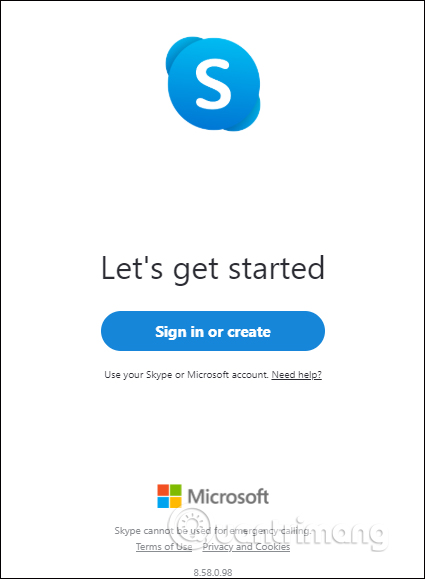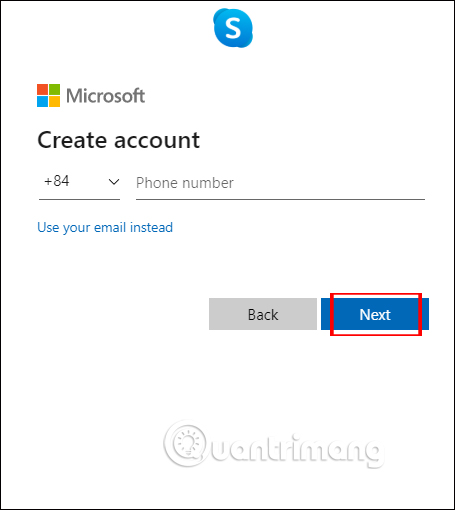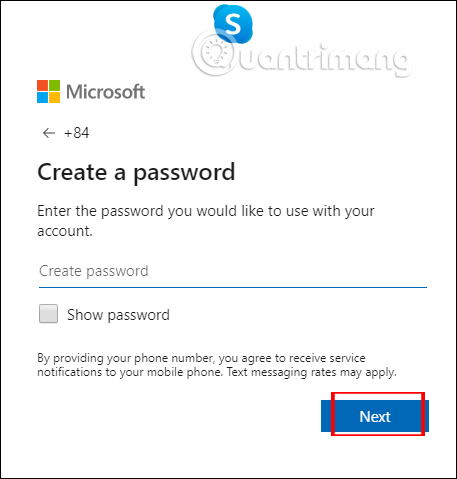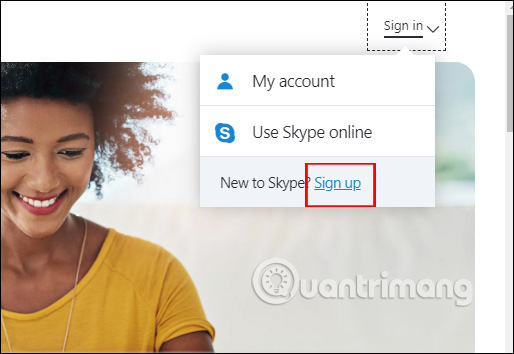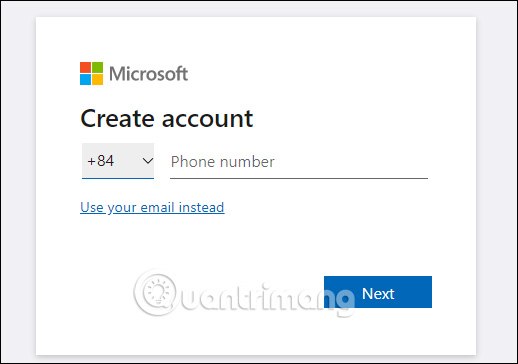1. Hướng dẫn tạo tài khoản Skype PC
Lưu ý hiện tại người dùng có thể sử dụng tài khoản Microsoft để đăng ký tài khoản Skype cũng được.
Người dùng tải phần mềm Skype theo link dưới đây và tiến hành cài đặt trên máy tính như thông thường.
- Tải phần mềm Skype PC
Tại giao diện đầu tiên nhấn Sign in or create để tiến hành tạo tài khoản Skype cá nhân.
Sau đó bạn nhấn vào Create One để tạo tài khoản mới.
Chuyển sang giao diện mới bạn chọn cách tạo tài khoản Skype qua số điện thoại hay qua địa chỉ email cá nhân. Nếu dùng số điện thoại thì nhập chính xác số điện thoại rồi nhấn Next. Nếu muốn dùng email thì nhấn Use your email instead để sử dụng email tạo tài khoản Skype và cũng nhấn Next.
Khi nhập xong thì nhấn tiếp mật khẩu và tên tài khoản Skype.
Cuối cùng bạn sẽ nhận được mã xác minh gửi tới số điện thoại hay địa chỉ email đã đăng ký và thực hiện các thao tác còn lại là tạo được tài khoản Skype.
2. Hướng dẫn tạo tài khoản Skype web
Trước hết chúng ta truy cập vào link dưới đây để vào trang chủ của Skype nền web, sau đó nhấn Sign in chọn tiếp Sign up để tạo tài khoản mới.
- Truy cập Skype web
Kế tiếp bạn cũng được chọn cách thức tạo tài khoản Skype qua số điện hay qua email. Những bước thực hiện tiếp theo bạn làm tương tự như khi đăng ký Skype trên máy tính bên trên.
3. Cách tạo tài khoản Skype Android, iOS
Chúng ta tải ứng dụng Skype cho Android, iOS theo link dưới đây rồi tiến hành cài đặt như bình thường.
- Tải Skype cho Android
- Tải Skype cho iOS
Tại giao diện đầu tiên bạn nhấn Đăng nhập hoặc tạo mới. Chuyển sang giao diện tiếp theo nhấn Tạo tài khoản để tiến hành tạo tài khoản Skype mới.
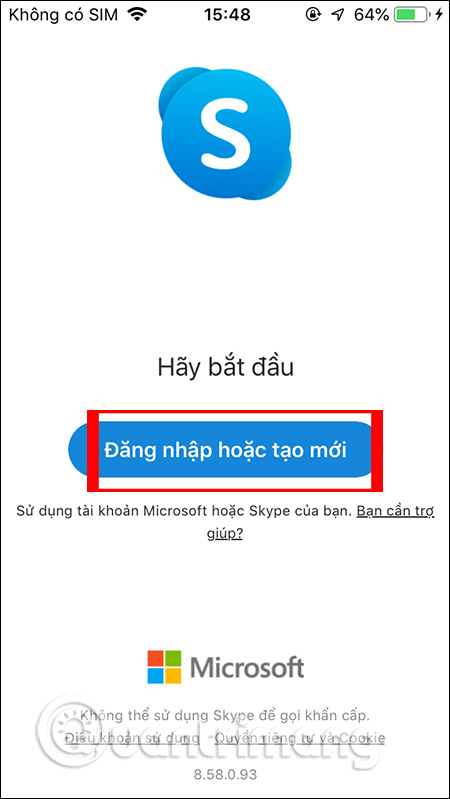
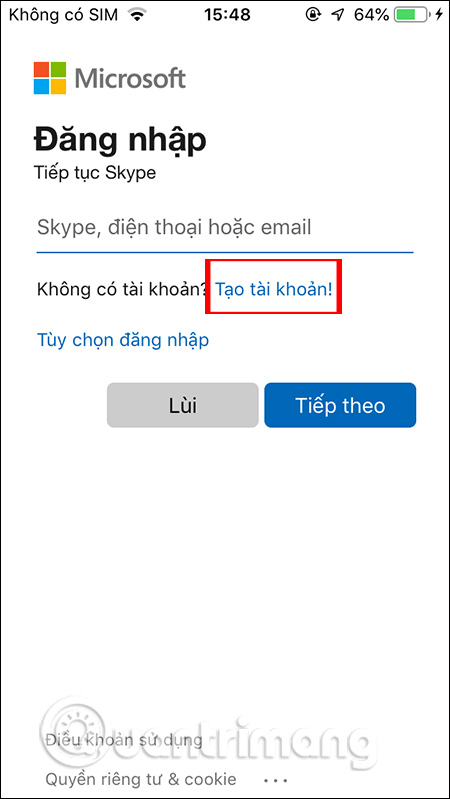
Sau đó chúng ta nhập số điện thoại, hoặc nhấn Sử dụng email của bạn thay vào đó để chuyển sang sử dụng email để tạo tài khoản Skype. Những bước thực hiện tiếp theo rất đơn giản và dễ thực hiện.
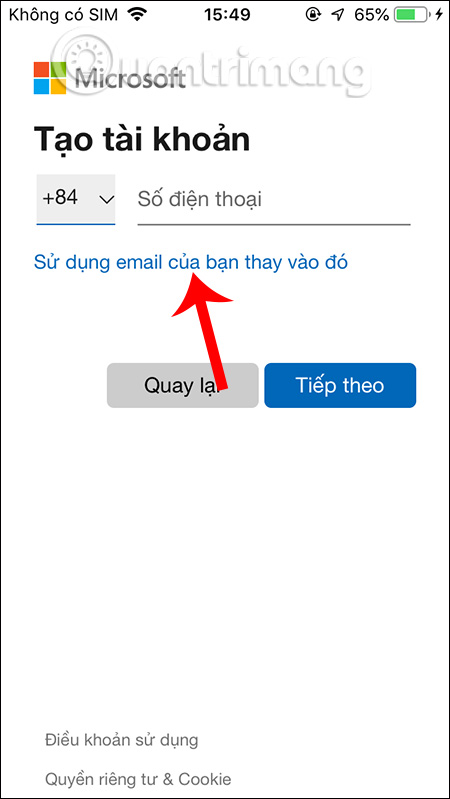
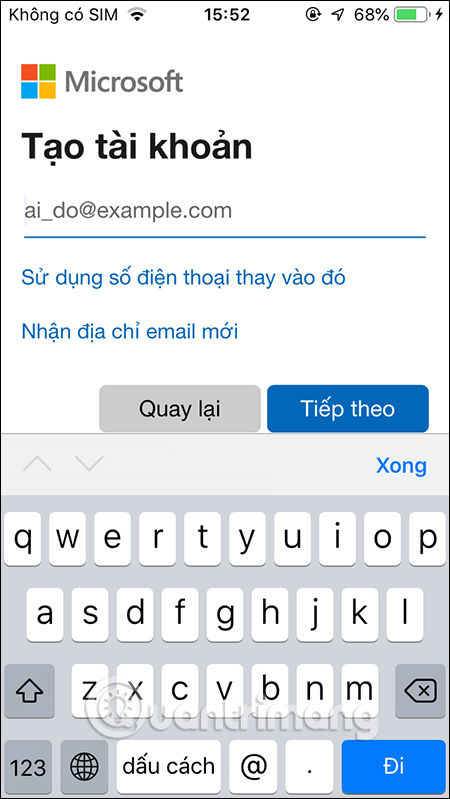
tag: tech12h for business bằng